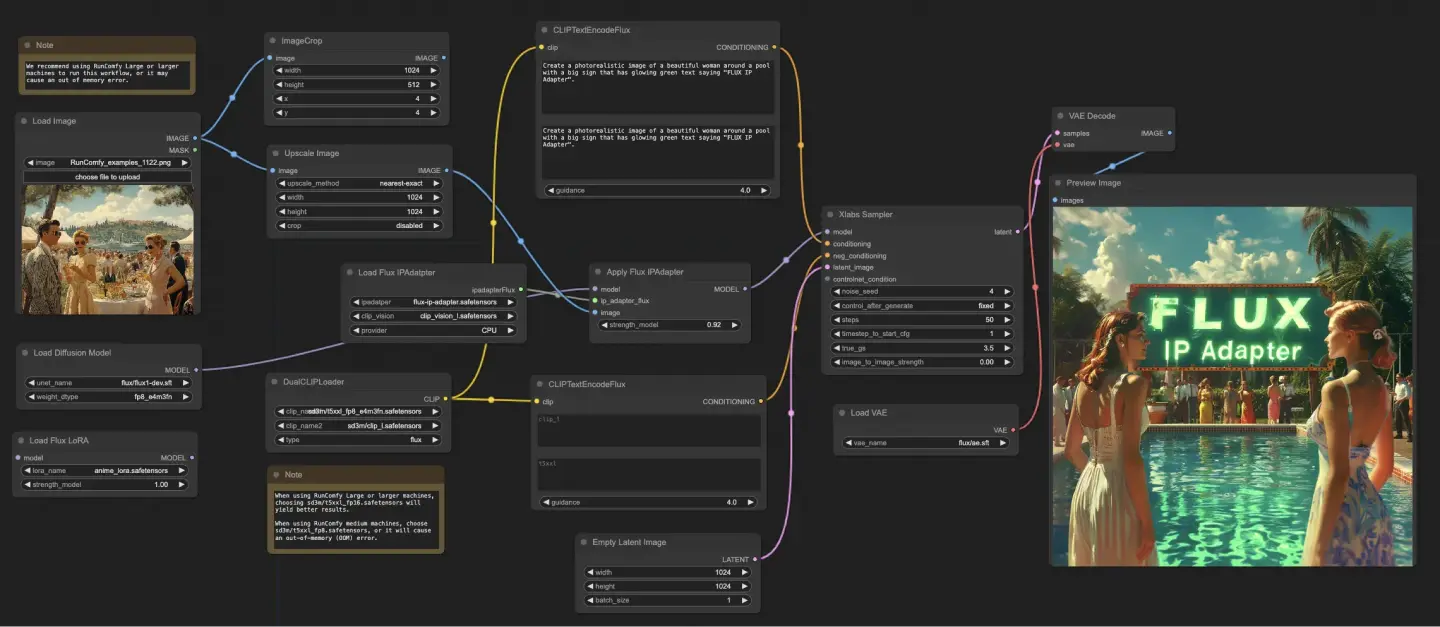FLUX IP-Adapter | スタイル適応による画像生成
FLUX-IP-Adapterは、事前訓練されたモデルを特定の画像スタイルやコンセプトに適応させるための便利なツールです。512x512および1024x1024の解像度をサポートしており、さまざまな画像生成タスクに柔軟性を提供します。ComfyUI FLUX-IP-Adapter ワークフロー
ComfyUI FLUX-IP-Adapter 例

ComfyUI FLUX-IP-Adapter 説明
FLUXはが開発した新しい画像生成モデルです。FLUX.1-devモデル用のFLUX-IP-AdapterチェックポイントはXLabs AIチームによって提供され、ComfyUI FLUX-IP-Adapterワークフローも同チームが作成しました。詳細についてはをご覧ください。全てのクレジットは彼らの貢献にあります。
FLUXについて
FLUXモデルはRunComfyに事前ロードされており、flux/flux-schnellおよびflux/flux-devとして利用可能です。
- RunComfy中型マシンを起動する際: チェックポイント
flux-schnell, fp8とクリップt5_xxl_fp8を選択し、メモリ不足の問題を避けてください。 - RunComfy大型以上のマシンを起動する際: 大きなチェックポイント
flux-dev, defaultと高クリップt5_xxl_fp16を選択してください。
詳しくは:
🌟以下のFLUX-IP-Adapterワークフローはモデル専用に設計されています。🌟
FLUX-IP-Adapterについて
FLUX-IP-Adapterを使用すると、事前訓練されたモデルを特定の画像スタイルやコンセプトに適応させて画像を生成できます。FLUX-IP-Adapterモデルは512x512および1024x1024の解像度で訓練されており、さまざまな画像生成タスクに対応できます。
ComfyUI FLUX-IP-Adapterワークフローの使用方法
FLUX-IP-AdapterをComfyUIで使用するには、以下の手順に従ってください:
1. FLUX-IP-Adapterモデルをロード
- ComfyUIワークフローで"Flux Load IPAdapter"ノードを使用します。
- 適切なFLUX-IP-Adapterモデルファイル(例: "flux-ip-adapter.safetensors")を選択します。
- 適切なクリップビジョン(例: "clip_vision_l.safetensors")を選択します。
- モデルを実行するためのデバイス(例: CPUまたはGPU)を選択します。
2. FLUX-IP-Adapterをベースモデルに適用
- "Flux Load IPAdapter"ノードの出力を"Apply Flux IPAdapter"ノードに接続します。
- "UNETLoader"ノードを使用してベースモデルをロードし、その出力を"Apply Flux IPAdapter"ノードに接続します。
- "Apply Flux IPAdapter"ノードで希望のミックス強度(例: 0.92)を設定し、IP-Adapterがベースモデルに与える影響を制御します。
3. 入力画像とテキスト条件付けを提供
- "LoadImage"ノードを使用して入力画像をロードし、その出力を"ImageScale"ノードに接続します。
- "ImageScale"ノードを使用して入力画像を希望の解像度にスケールします。
- "ImageScale"ノードの出力を"Apply Flux IPAdapter"ノードに接続します。
- "CLIPTextEncodeFlux"ノードを使用して画像生成プロセスのためのテキスト条件付けを提供します。希望のテキストプロンプトを入力し、その出力を"XlabsSampler"ノードに接続します。
4. サンプリング設定を構成して生成
- "XlabsSampler"ノードで以下のパラメータを設定します:
- サンプリングステップ: サンプリングプロセスのステップ数(例: 50)。
- サンプラー: 使用するサンプリング方法(例: "fixed")。
- CFGスケール: テキスト条件付けの影響を制御するためのClassifier-Free Guidanceスケール(例: 3.5)。
- シード: 再現性のためのランダムシード("-1"に設定してランダムシードを使用)。
ライセンス: FLUX-IP-Adapterモデルの重みは非商用ライセンスの下にあります。
ライセンス
ライセンスファイルを表示:
FLUX.1 [dev]モデルはBlack Forest Labs. Inc.によってFLUX.1 [dev]非商用ライセンスの下でライセンスされています。著作権はBlack Forest Labs. Inc.にあります。
いかなる場合においても、Black Forest Labs, Inc.は、本モデルの使用に関して発生するいかなる請求、損害またはその他の責任についても責任を負いません。